Page 1

D5062
www.hp.com/go/monitors
L1510
www.hp.com/go/monitorsupport
Page 2

スリムな省スペー
スデザイン
隅々まで表示可
隅々まで表示可
能なフル スキャ
能なフル スキャ
ン TFT 画面
ン TFT 画面
音量調整
サブメニュー選択
調整ボタン
メニュー
メニュー
ボタン
ボタン
16.700 万色で鮮明
なイメージを表現
反射防止
スクリーン
オン / オフ
スイッチ
電源ステータス
インジケータ
自動調整ボタン
インチ
可視領域対角
ユーザーズ
ユーザーズガイド
ユーザーズユーザーズ
ガイド
ガイドガイド
モニ タ
インチ
Page 3
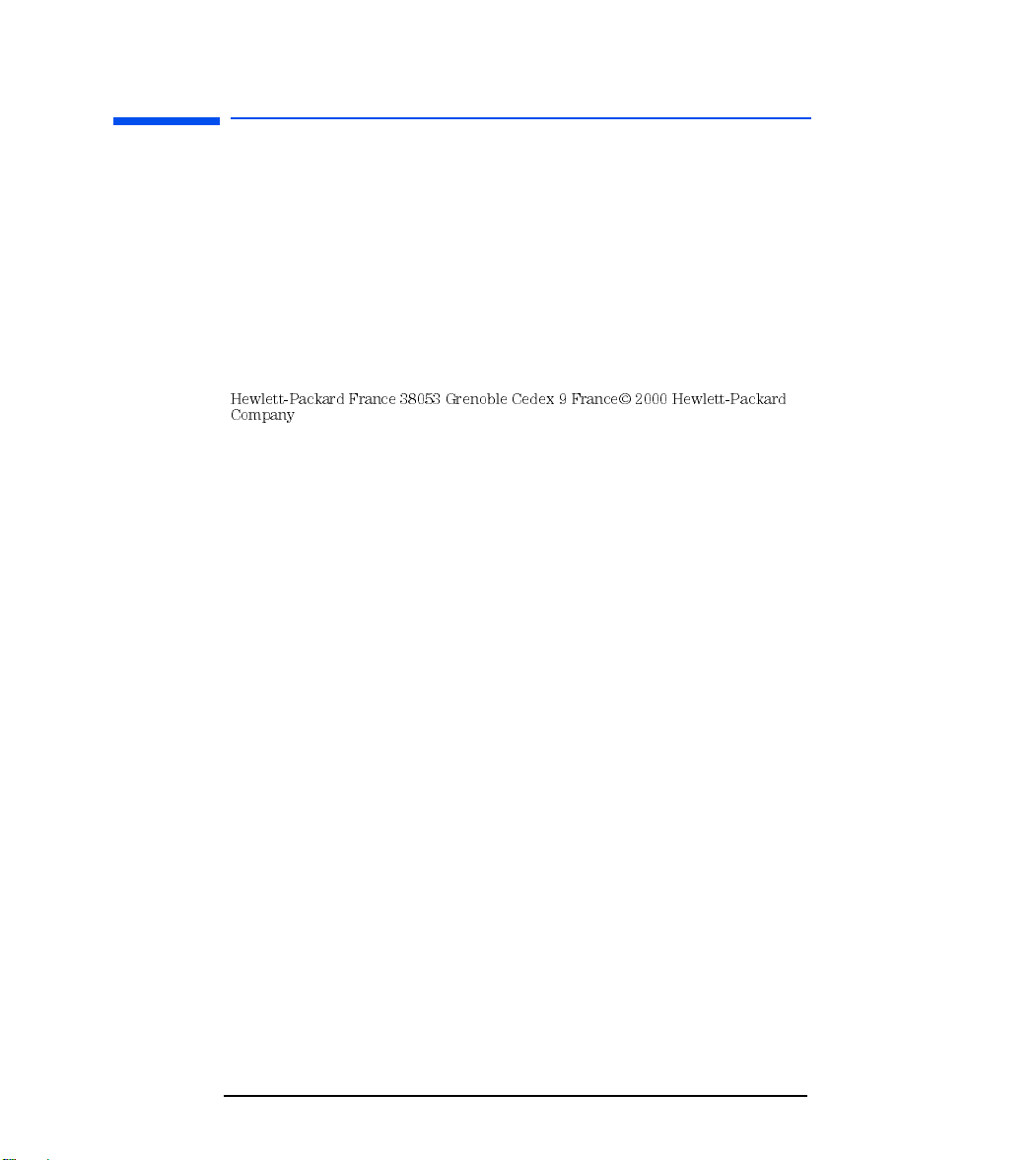
ご注意
ご注意
ご注意ご注意
本書に記載し た内容は、予告な し に変更する こ と が あ り ま す。
本書に記載 し た内容は、商品性や特定の目的に対す る 適合性 を 保証す る も のでは な
く 、当社はそれ ら に 関 し て 責任 を 負い ません。
ま た、本書の記載の誤 り 、あ る いは本書の配布、内容、利用に と も なって生 じ る偶発
的、結果的損害に関し て責任 を負いません。
当社は、当社提供以外の機器上で当社 ソ フ ト ウ ェ ア を 使用 し た場合、その使用な ら び
に信頼性について一切の責任 を 負い ま せん 。
本書の内容は、 著作権に よ っ て保護 さ れて い ま す。 本書のいか な る 部分 も 当社の書
面に よ る 事前の許可な く し て 複写、 転載、 翻訳する こ と は禁止 さ れて い ま す。
日本語 English1
Page 4
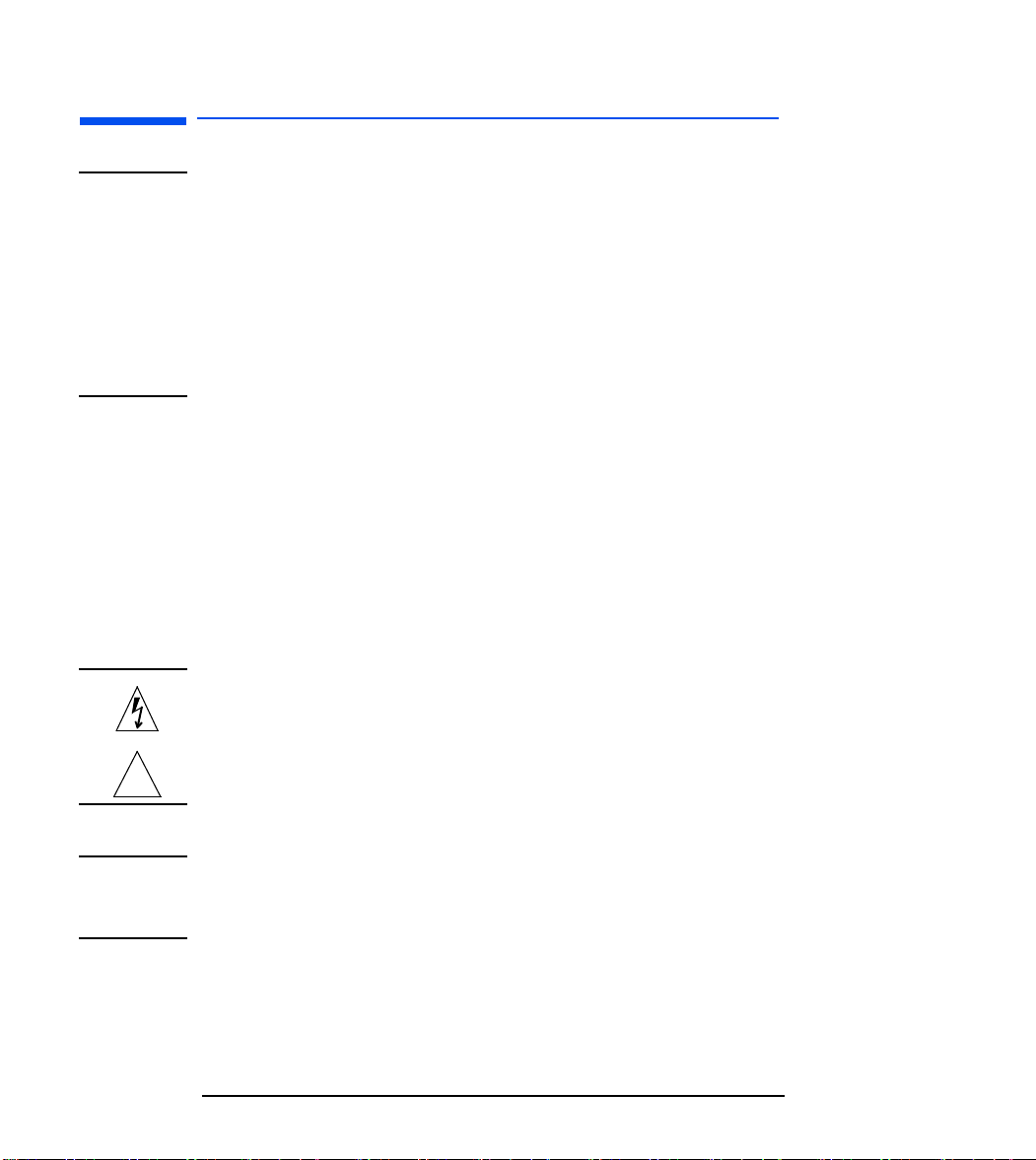
HP L1510 15 インチ
安全上の注意
安全上の注意
安全上の注意
安全上の注意安全上の注意
警告
警告 安全のため、モニタはアース付きの壁の電源コンセントに接続してくださ
警告警告
安全のため、モニタはアース付きの壁の電源コンセントに接続してくださ
安全のため、モニタはアース付きの壁の電源コンセントに接続してくださ安全のため、モニタはアース付きの壁の電源コンセントに接続してくださ
い。電源コードは、本製品付属のものか、国内の安全基準に準拠し、正し
い。電源コードは、本製品付属のものか、国内の安全基準に準拠し、正し
い。電源コードは、本製品付属のものか、国内の安全基準に準拠し、正しい。電源コードは、本製品付属のものか、国内の安全基準に準拠し、正し
くアースされたプラグ付きのものを使用してください。本製品は、電源コ
くアースされたプラグ付きのものを使用してください。本製品は、電源コ
くアースされたプラグ付きのものを使用してください。本製品は、電源コくアースされたプラグ付きのものを使用してください。本製品は、電源コ
ンセントからコードを抜くと電源が切断されます。このため、本製品は手
ンセントからコードを抜くと電源が切断されます。このため、本製品は手
ンセントからコードを抜くと電源が切断されます。このため、本製品は手ンセントからコードを抜くと電源が切断されます。このため、本製品は手
が届きやすい場所にあるコンセントの近くに設置してください。
が届きやすい場所にあるコンセントの近くに設置してください。
が届きやすい場所にあるコンセントの近くに設置してください。が届きやすい場所にあるコンセントの近くに設置してください。
感電の恐れがあるので、モニタのカバーは取り外さないでください。本製
感電の恐れがあるので、モニタのカバーは取り外さないでください。本製
感電の恐れがあるので、モニタのカバーは取り外さないでください。本製感電の恐れがあるので、モニタのカバーは取り外さないでください。本製
品内部には、ユーザーが修理できるパーツはありません。内部パーツの修
品内部には、ユーザーが修理できるパーツはありません。内部パーツの修
品内部には、ユーザーが修理できるパーツはありません。内部パーツの修品内部には、ユーザーが修理できるパーツはありません。内部パーツの修
理は、正規のサービス窓口に依頼してください。
理は、正規のサービス窓口に依頼してください。
理は、正規のサービス窓口に依頼してください。理は、正規のサービス窓口に依頼してください。
モニタのケーブルを抜き差しするときは、必ず
モニタのケーブルを抜き差しするときは、必ず PC の電源をオフにしてか
モニタのケーブルを抜き差しするときは、必ずモニタのケーブルを抜き差しするときは、必ず
ら行ってください。
ら行ってください。
ら行ってください。ら行ってください。
インチ LCD モニ タ
インチインチ
モニタ
モニタモニタ
の電源をオフにしてか
の電源をオフにしてかの電源をオフにしてか
快適に作業
を行う ため
に
注意
注意 矢印の付いたせん光を正三角形で囲んだマークは、絶縁されていない「危
注意注意
!
警告
警告 ケーブルの接続と
警告警告
このたびは、HP モニタをお買い求めいただ きま して あり がと うご ざい ま
した。
本製品を快適に効率よくお使いいただくには、作業環境を整え、正しくお使
いになることが重要です。HP は、 この ことを念頭におい て、人間工学に基づ
くセットアップや使用法についての注意事項を 作成しました。
HP コンピュータのハードディスクにプリインストールされたオンライン版
『快適に作業を行うために』をご覧いただくか、次の HP Web サイ トをご覧く
ださい。
険な電圧」が製品の内部に存在し、その電圧が感電を引き起こす可能性が
あることを示します。
感嘆符を正三角形で囲んだマークは、付属マニュアルに重要な操作および
保守上の注意事項が記載されていることを示します。
ケーブルの接続と HP モニタの取り付けを開始する前に、上記の「安全上
ケーブルの接続とケーブルの接続と
の注意」をよくお読みください。また、
の注意」をよくお読みください。また、PC とビデオ
の注意」をよくお読みください。また、の注意」をよくお読みください。また、
ザーズ
ザーズ ガイドを参照して、本装置が正しく取り付けられていることを確
ガイドを参照して、本装置が正しく取り付けられていることを確
ザーズザーズ
ガイドを参照して、本装置が正しく取り付けられていることを確ガイドを参照して、本装置が正しく取り付けられていることを確
認してください。
認してください。
認してください。認してください。
http://www.hp.com/er go/
モニタの取り付けを開始する前に、上記の「安全上
モニタの取り付けを開始する前に、上記の「安全上モニタの取り付けを開始する前に、上記の「安全上
とビデオ アダプタ付属のユー
とビデオとビデオ
アダプタ付属のユー
アダプタ付属のユーアダプタ付属のユー
2 English 日本語
Page 5
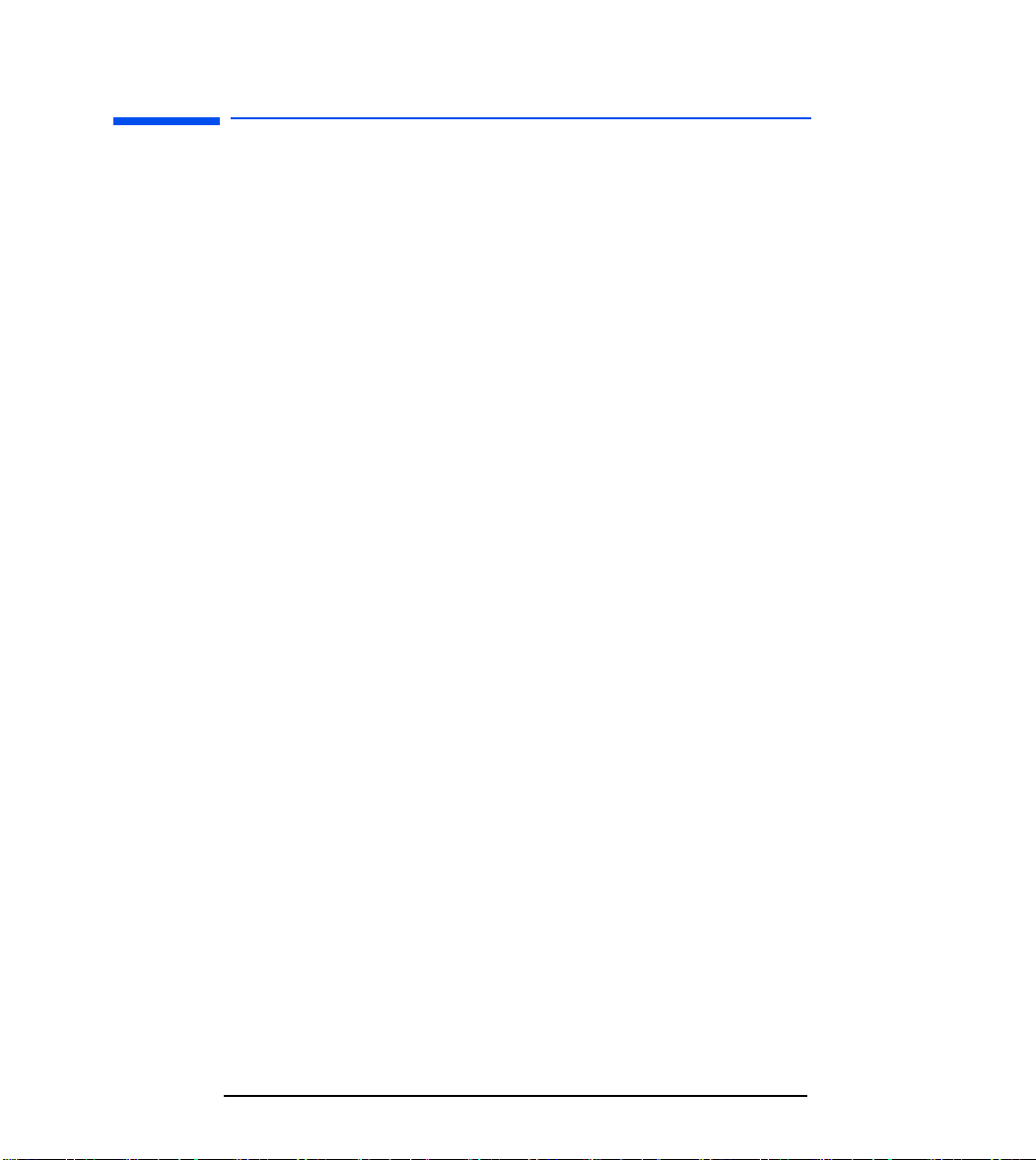
HP L1510 15 インチ
新型モニ タ の機能
新型モニ タ の機能
新型モニ タ の機能新型モニ タ の機能
この HP モニタは、15 インチ高解像度マルチ同期 LCD モニタです。マルチ同
期により、さまざまなビデオ モードをサポートしています。また、HP コン
ピュータ全機種に対応しています。
本カラー モニタには、次のよう な特長があります 。
インチ LCD モニ タ
インチインチ
新型モ ニ タ の機能
モニ タ
モニ タモニタ
• 15 インチ TFT 液晶画面
• 最大解像度 1024 x 768/ リフレッシュ レート 75 Hz のビデオ モードをサ
ポート
• 表示位置、クロック、色相の自動設定
• 内蔵 8W PMPO スピーカ x 2 とマイクロフォン付属
PC 接続用端子 x 2、マイクロフォン用端子、ヘッドフォン用端子
• OSD( オンスクリーン ディスプレイ ) により、オンスクリーン メニュー
であらゆる設定の調整が可能
• パワー マネジメント システム (VESA
り自動的にモニタの消費電力を節減。省エネルギー モニタを規定する
Energy Star プログラム ( 米国 EPA2 提唱 ) に適合。Energy Star の推進
パートナーとして、HP は本製品をエネルギー効率に関する Energy
Star3ガイドラインに準拠させています。
1
標準 ) 対応 HP コンピュータによ
• DDC 対応の HP コンピュータから自動的にモニタを検出できるプラグ
アンド プレイ機能 (VESA DDC1、DDC2B 規格対応 )
• TCO 99 基準に準拠
• MPRII 静電気および磁場放出上限ガイドライン (Swedish National Board
of Measurement and Testing) に適合
• セキュリティ ロック用スロットを装備
1.VESA は Video Electronics Standards Association の略です。
2.US EPA は米国環境保護局の略です。
3.Energy Star は US EPA の米国における登録サービス マークです。
日本語 English3
Page 6
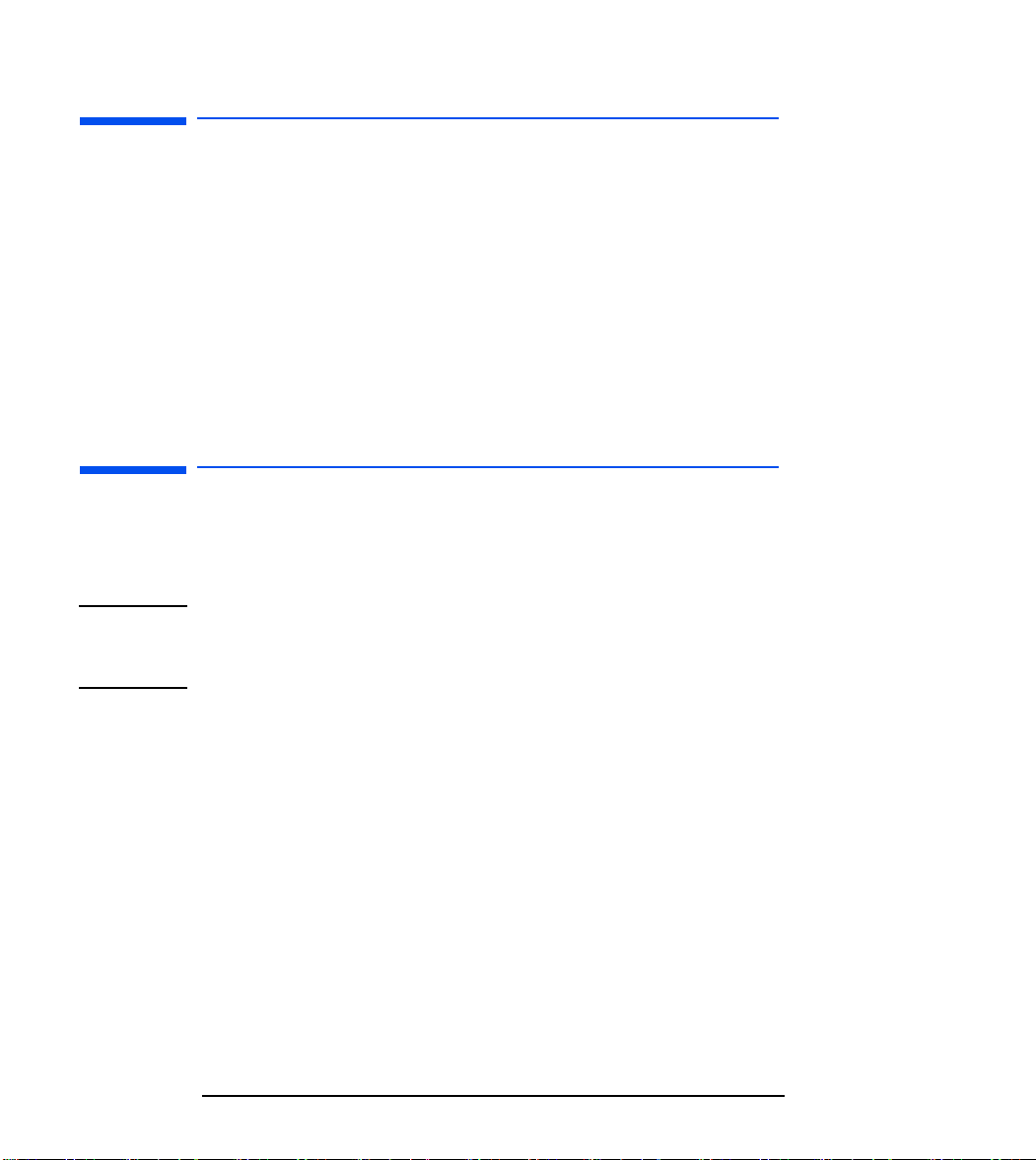
HP L1510 15 インチ
梱包内容の確認
梱包内容の確認
梱包内容の確認
梱包内容の確認梱包内容の確認
下記のものがすべて揃っていることを確認してください。足りないものや 破
損しているものがあった場合は、すみやかにモニタ購入店へご連絡ください。
インチ LCD モニ タ
インチインチ
モニタ
モニタモニタ
• LCD (1)
• 電源コードとアダプタ (1)
• オーディオ ケーブル (2)
• ビデオ ケーブル (1)
• クイック セットアップ カード (1)
• 保証書 (1)
• CD-ROM (1)
モニ タのセ ッ ト ア ッ プ
モニ タのセ ッ ト ア ッ プ
モニ タのセ ッ ト ア ッ プモニ タのセ ッ ト ア ッ プ
モニ タ の設置場所
モニタは平らで丈夫な台に置きます。高温、多湿にならない場所に設置し て
ください。
警告
警告 ケーブルの接続と
警告警告
ケーブルの接続と HP モニタの取り付けを開始する前に、必ず本書の冒頭
ケーブルの接続とケーブルの接続と
にある「安全上の注意」をお読みください。また、
にある「安全上の注意」をお読みください。また、PC とビデオ
にある「安全上の注意」をお読みください。また、にある「安全上の注意」をお読みください。また、
付属のユーザーズ
付属のユーザーズ ガイドを参照して、本装置が正しく取り付けられてい
付属のユーザーズ付属のユーザーズ
ることを確認してください。
ることを確認してください。
ることを確認してください。ることを確認してください。
4 English 日本語
モニタの取り付けを開始する前に、必ず本書の冒頭
モニタの取り付けを開始する前に、必ず本書の冒頭モニタの取り付けを開始する前に、必ず本書の冒頭
ガイドを参照して、本装置が正しく取り付けられてい
ガイドを参照して、本装置が正しく取り付けられていガイドを参照して、本装置が正しく取り付けられてい
とビデオ アダプタ
とビデオとビデオ
アダプタ
アダプタアダプタ
Page 7
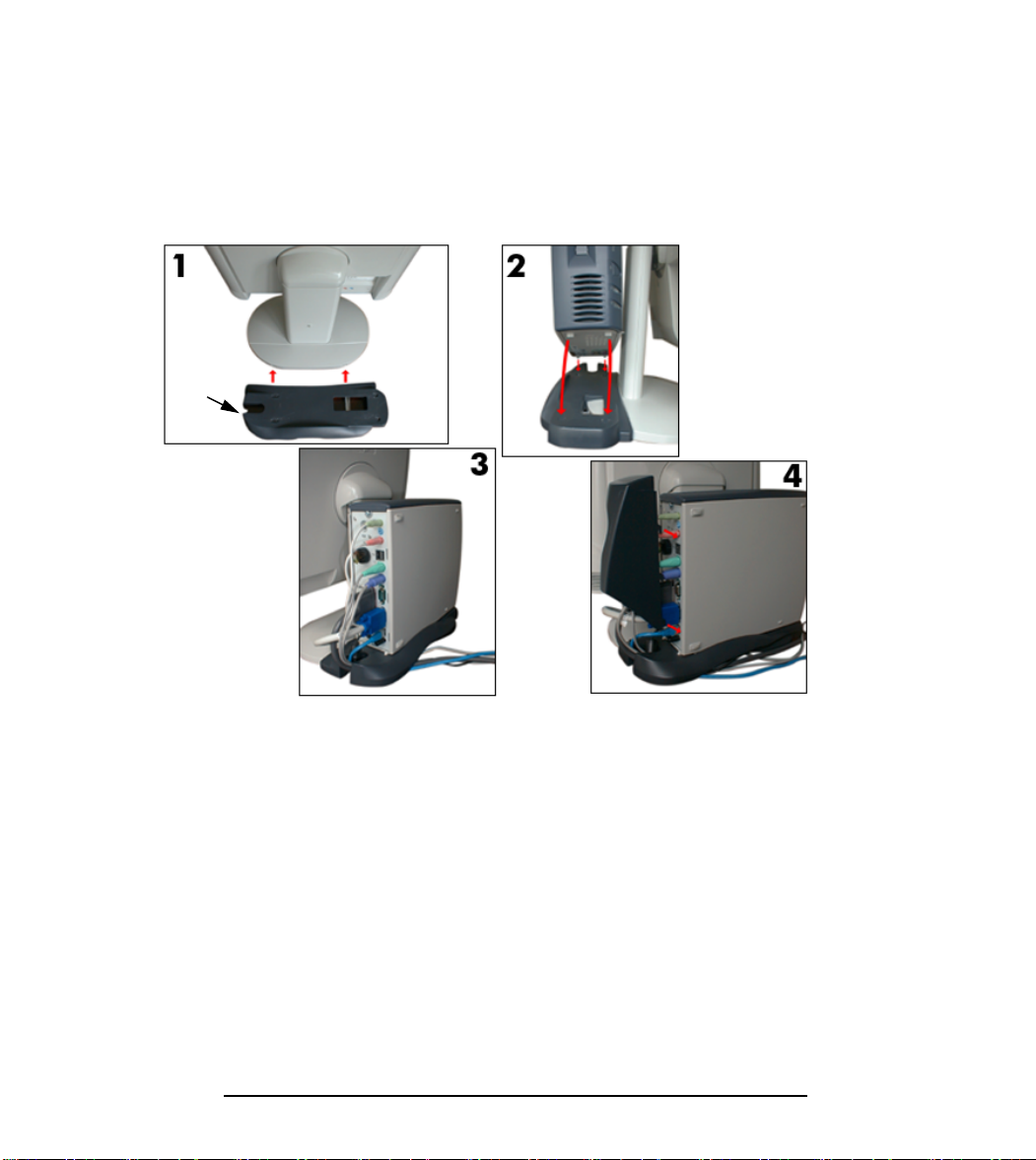
e-pc ドック
HP L1510 15 インチ
インチ LCD モニ タ
インチインチ
モニタ のセッ ト ア ッ プ
モニ タ
モニ タモニタ
モニタに e-pc を接続して使用するには
本モニタを e-pc に接続してご使用になる場合は、次のセットアップ手順にし
たがってください。
1 e-pc 用ドックをモニタ スタンドの背面に取り付けます。
2 e-pc 後部のタブを e-pc 用ドックの穴に正しく差し込んで、e-pc を e-pc 用
ドックの所定の位置に取り付けます。
3 必要なケーブルを e-pc の背面に接続し、ケーブル類が e-pc 用ドックの
下を通るように配置します。
4 ポート コントロール システムのタブを e-pc 背面のスロットにきちんと
はめ込み、ポート コントロール システムを取り付けます。
日本語 English5
Page 8

HP L1510 15 インチ
モニタのセッ ト ア ップ
インチ LCD モニ タ
インチインチ
モニタ
モニタモニタ
ケー ブルの接続
モニタの電源は、AC 100 ~ 240V (50/60Hz) の電圧を自動的に感知します。必
ず付属の専用アダプタをお使 いください。
オーディオ コネクタ
ビデオ コネクタ
アダプタ出力
ビデオ ケーブル
電源
電源コード
1 コンピュータの電源スイッチがオフになっていることを確認します。
2 信号ケーブル
信号ケーブルを PC 背面にある信号コネクタ
信号ケーブル信号ケーブル
3 アダプタ出力
アダプタ出力ケーブルを LCD モニタ背面にあるジャックに、また電源
アダプタ出力アダプタ出力
信号コネクタに接続します。
信号コネクタ信号コネクタ
コードをアダプタに接続します。
4 ビデオ
ビデオ ケーブル
ケーブルをモニタ背面にあるビデオ
ビデオビデオ
ケーブルケーブル
ビデオ
ビデオ コネクタ
コネクタのつまみネジを強く締め、ケーブルを固定します。
ビデオビデオ
コネクタコネクタ
ビデオ コネクタ
コネクタに接続します。
ビデオビデオ
コネクタコネクタ
5 オーディオ ケーブルを、PC とモニタのコネクタに接続します。ケー
ブルの両端は次のように色分けされています。
赤赤赤赤 + 緑緑緑緑 PC
赤赤赤赤 + 青青青青 LCD モニタ背面
モニタ背面
モニタ背面モニタ背面
6 電源コードをコンセントに差し込みます。
7 コンピュータとモニタの電源を入れます。
6 English 日本語
Page 9
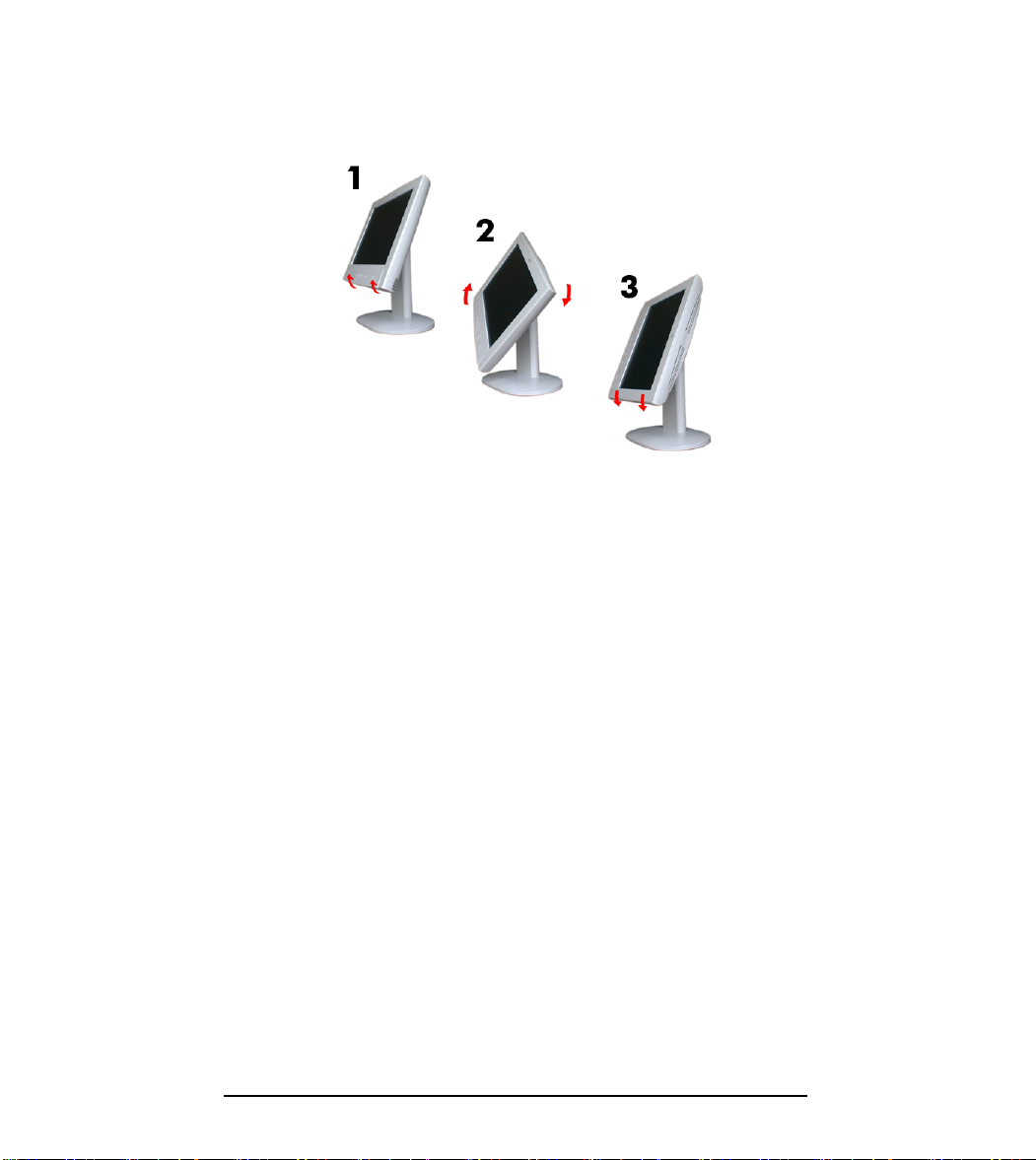
HP L1510 15 インチ
インチ LCD モニ タ
インチインチ
モニタ のセッ ト ア ッ プ
モニ タ
モニ タモニタ
モニ タ の画面位置を 切 り 替え る
このモニタは、横型にも縦型にも画面を回転できます。
1 モニタの下部を持って上方向に少し傾けます。
2 モニタの調整ボタンがモニタに向かって左側にくるまで、時計回りに
モニタを回転させます。
3 モニタの下部を下方向にしっかり押し込み、新しい位置に固定しま
す。
画面を回転して使用するには、専用のソフトウェアをインストールする必要
があります。
日本語 English7
Page 10
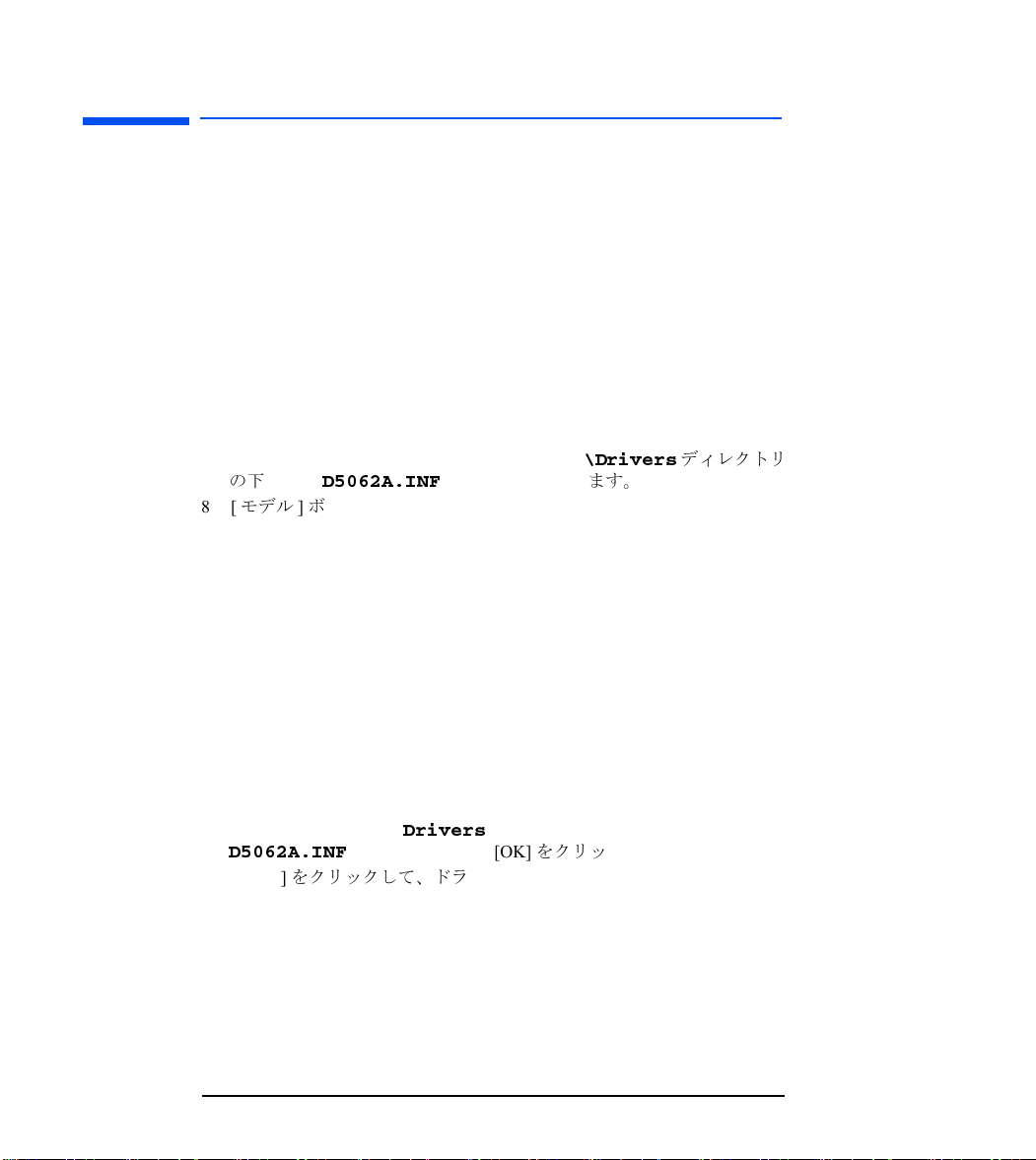
HP L1510 15 インチ
ドライバをインストールする方法
ドライバをインストールする方法
ドライバをインストールする方法
ドライバをインストールする方法ドライバをインストールする方法
HP モニタには、Windows 95/98/2000 オペレーティング システムのプラグ アン
ド プ レイ機能を使用す るためのドライバ が付属しています。
ドライバをインストールするには :
インチ LCD モニ タ
インチインチ
モニタ
モニタモニタ
Windows 95
と 98
Windows
2000 のみ
1 [スタート]から [設定]を選択し、[コントロール パネル]をクリックします。
2 [ 画面 ] アイコンをダブルクリックします。
3 [ 設定 ] タブをクリックします。
4 [詳細プロパティ]または [ 詳細 ]をクリックし、[モニタ] タブを選択しま
す。
5 [ 変更 ] をクリックして、お使いの HP モニタのモデルを選択します。
6 [ ディスク使用 ] をクリックします。
7 [ 参照 ] をクリックして、CD-ROM ドライブの
の下にある
8 [ モデル ] ボックスでお使いのモニタ タイプを選択し、[OK] をクリック
してドライバのインストールを開始します。
1 [スタート]から [設定]を選択し、[ コントロール パネル]をクリックします。
2 [ 画面 ] アイコンをダブルクリックします。
3 [ 設定 ] タブをクリックします。
4 [ 詳細プロパティ] または [ 詳細 ] をクリックし、[ モニタ ] タブを選択しま
す。
5 [ プロパティ ] をクリックします。
6 [ ドライバ ] タブをクリックします。
7 [ ドライバの更新 ] をクリックし、[ 次へ ] をクリックします。
8 [ 推奨 ] オプションを選択して、[ 次へ ] をクリックします。
9 [ 場所を指定 ] チェック ボックスをオンにします。
10 CD-ROM ドライブの \
11 [ 次へ ] をクリックして、ドライバをインストールします。
ファイルを開き、[OK] をクリックします。
ファイルを選択します。
ディレクトリの下にある
ディレクトリ
8 English 日本語
Page 11
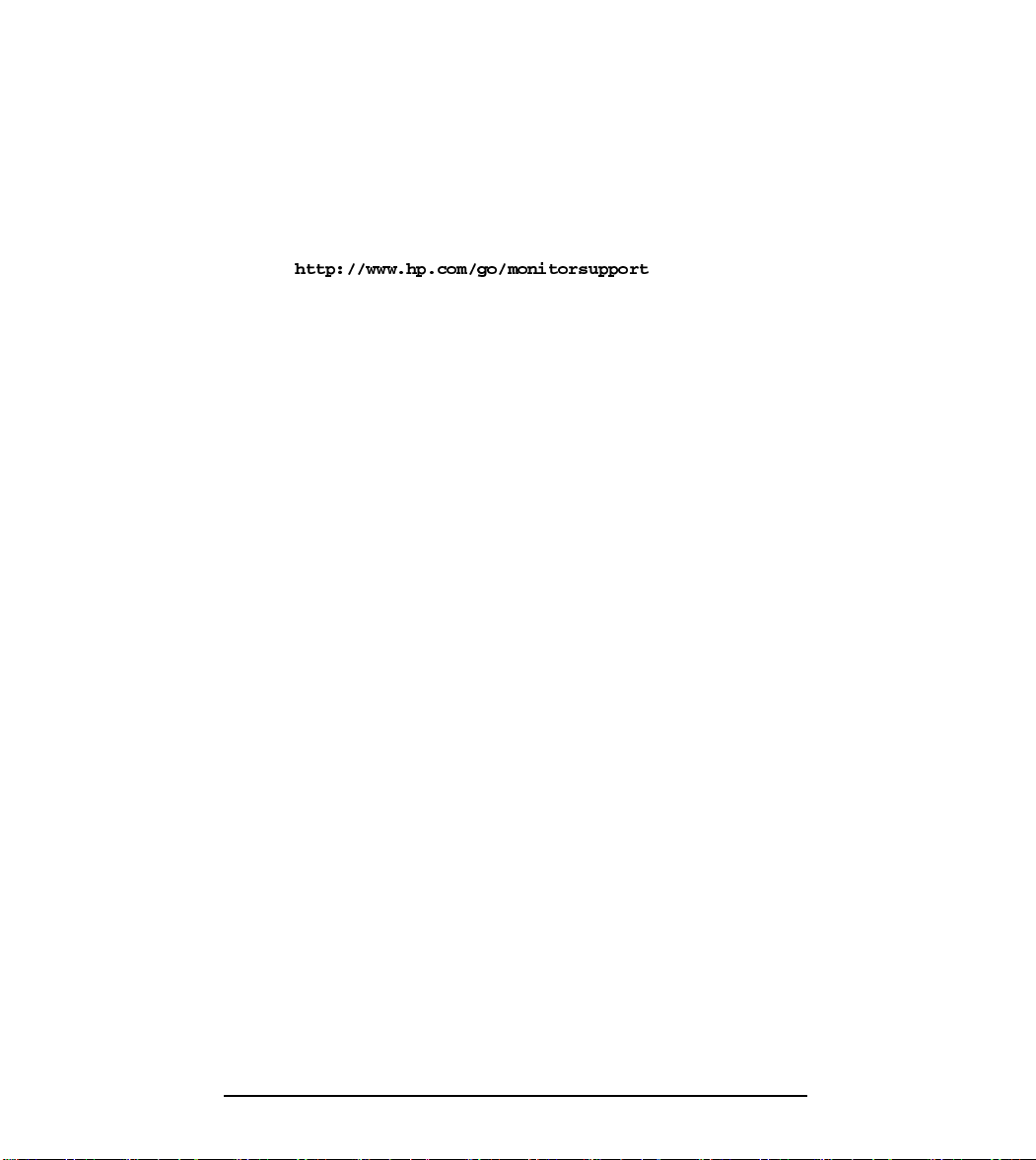
HP L1510 15 インチ
ドライバをインストールする方法
インチ LCD モニ タ
インチインチ
モニ タ
モニ タモニタ
これでお使いのオペレーティング システムと HP モニタが最適な条件で機能
するように設定されました。
モニタのドライバを Windows 95/98/2000 にインストールする手順が上記 と異
なる場合、またはインストールに関するより詳しい説明が必要な場合は、
Windows 95/98/2000 付属のマニュアルを参照してください。
最新のドライバは 、次の HP モニタ サポート Web サイトからダウンロードで
きます。
日本語 English9
Page 12
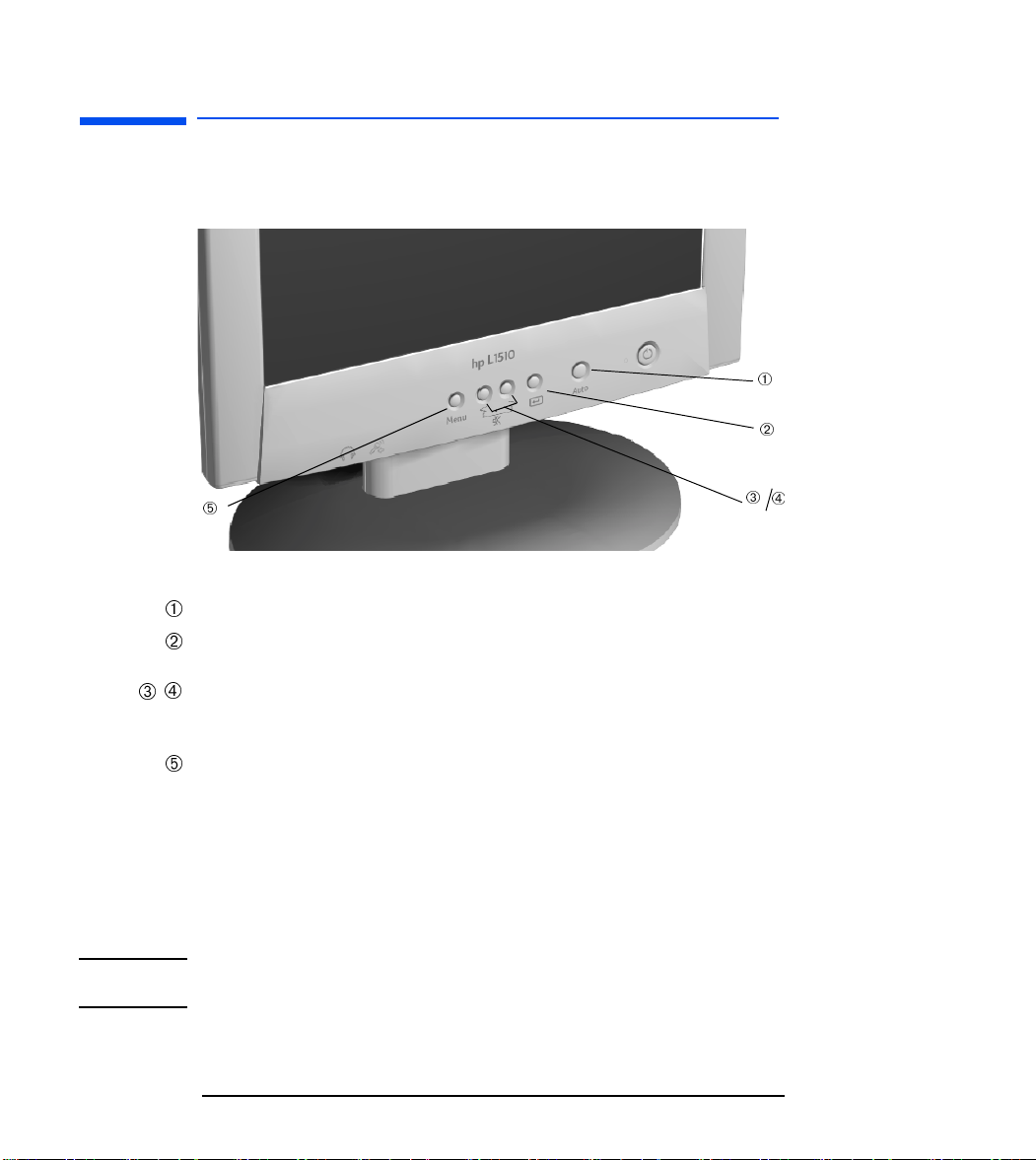
HP L1510 15 インチ
モニタの調整
モニ タの調整
モニ タの調整
モニ タの調整モニタの調整
インチ LCD モニ タ
インチインチ
モニタ
モニタモニタ
コント ロール パネルのボ タ ン の位置
以下の機能を持つ 5 つのボタンがあります。
自動調整ボタン
自動調整ボタン : 主要設定を自動的に調整しま す。
自動調整ボタン自動調整ボタン
選択
選択 ( サブメニュー選択
サブメニュー選択 ) ボタン
選択選択
サブメニュー選択サブメニュー選択
用します。
音量
音量 / 選択
選択と調整ボタン
選択選択
ボタン
ボタンボタン
調整ボタン :
調整ボタン調整ボタン
音量音量
2 つのボタンを 同時に押すと、スピーカのミュート
わります。
メニュー
メニュー ボタン
メニューメニュー
ボタン : サブメニュー、項目の選択ボタンとして使
ボタンボタン
ミュートとミュート解除
ミュートミュート
ミュート解除が切り替
ミュート解除ミュート解除
モニ タ を 調整す る タ イ ミ ン グ
•
はじめてモニタを取り付けたとき
• 解像度または周波数を変更したとき
• グラフィック カードを変更したとき
• モニタを別のコンピュータに接続したとき
• リセット機能を使用した後 (20 ページの「その他の設定」を参照 )。
注記
注記 最適なパフォーマンスを得るには、1024 x 768/60Hz のビデオ モードを選
注記注記
択することをお勧めします。
10 English 日本語
Page 13

HP L1510 15 インチ
インチ LCD モニ タ
インチインチ
モニ タ
モニ タモニタ
モニタの調整
自動セ ッ ト ア ッ プ
[Auto] ボタンと CD-ROM に収録されているテスト パターンを使用すると、画
面のパフォーマンスを簡単に最適化できます。
1CD-ROMを PC のドライブに挿入します。\
イブが "D" の場合)プログラムを実行し、セットアップに使用するテ
スト パターンを表示します。
2 [Auto] ボタンを押します。通常、これで中央にぶれのない画像が表示
されます。
最適化ユーティリティ は、Windows 95、Windows 98、Windows 2000 用ドライ
バ(D:\Drivers\D5062A.INF)にも含まれています。
(CD-ROM ドラ
手動セ ッ ト ア ッ プ
さらに微調整が必要な場合にのみ、以下の手順を実行します。詳しい情報に
ついては、12 ページの「モニタの 使い方」を参照 してください。
1 上記の方法で CD-ROM に収録されているテスト パターンを表示しま
す。
2 Enter を押し、オンスクリーン メニューを表示します。
3 [ 画歪調整 ] アイコンを選択します。
4 [ ピクセル クロック ] アイコンを選択し、縦縞ノイズが最少にな
るように値を調整します。
5 [ フェーズ ] アイコンを選択し、横縞ノイズが最少になるように値
を調整します。
6 [ 水平位置 ] アイコンと [ 垂直位置 ] アイコンを選択して、画面
の位置を調整します。
7 [ 終了 ] ボタンを押して、設定した値を保存します。
日本語 English11
Page 14

HP L1510 15 インチ
モニタの使い方
モニ タの使い方
モニ タの使い方
モニ タの使い方モニ タの使い方
インチ LCD モニ タ
インチインチ
モニタ
モニタモニタ
言語の設定
オンスクリーン メニューは複数の言語で表示することができます。言語の設
定を変更する方法については、20 ページの「その他の設定」 を参照してく だ
さい。
[Auto] ボタン
[Auto] ボタンを使用すると、垂直位置
ズズズズを自動的に最適な値に調整します。
1 [Auto] ボタンを押すと、次のオンスクリーン メニューが表示されます。
垂直位置、水平位置
垂直位置垂直位置
水平位置、ピクセル
水平位置水平位置
ピクセル クロック
ピクセルピクセル
クロック、フェー
クロッククロック
フェー
フェーフェー
MENU
2 もう一度 [Auto] ボタンを押すと、自動調整機能が有効になります。自
動設定の保存を確認するメッセージが表示されるので、 ボタンを押
して保存します。
注記
注記 最適な結果を得るには、[Auto] ボタンを使用する前に、モニタ付属の CD-
注記注記
ROM に収録されているテスト パターンを表示してみることをお勧めしま
す。
12 English 日本語
Page 15

HP L1510 15 インチ
インチ LCD モニ タ
インチインチ
モニ タ
モニ タモニタ
モニタ の使い方
オンスク リーン メニュー(OSD) のメイン メニュー
オンスクリーン メニューの メイン メニューは、6 つの調整機能グループ ( サ
ブメニュー ) に分けられます。
輝度調整
輝度調整
輝度調整輝度調整
画歪調整
画歪調整
画歪調整画歪調整
自動調整
自動調整
自動調整自動調整
色温度調整
色温度調整
色温度調整色温度調整
オーディオ調整
オーディオ調整
オーディオ調整オーディオ調整
その他の設定
その他の設定
その他の設定その他の設定
これらの各機能については、以下に順番に説明します。
調整方法
1[Menu]ボタンを押してメイン メニューを表示します。
2 または ボタンを使ってサブメニュー間を移動し、 を押して
調整するサブメニューを選択します。
3 または ボタンを使ってサブメニュー内の項目を移動し、 を
押して設定する項目を選択します。
4 または ボタンを使って設定を調整し、[Menu] ボタンを押してそ
のサブメニューを終了します。
5 [Menu] ボタンを押してメイン メニューに戻り、もう一度 [Menu] ボタン
を押して、オンスクリーン メニューを終了します。
注記
注記 オンスクリーン メニューを終了する前に、設定の保存を確認するメッ
注記注記
セージが表示されます。
日本語 English13
Page 16

HP L1510 15 インチ
モニタの使い方
インチ LCD モニ タ
インチインチ
モニタ
モニタモニタ
サブ メ ニ ュ ー
輝度調整
[ コントラスト ] は明るい部分と暗い部分の差異を調整します。
[ 輝度 ] は画面の明るさを調整します。
MENU
MENU
[ 輝度 ] サブメニューを調整するには :
1 [Menu]ボタンを押し、 または ボタンを使って[輝度]アイコンを強
調表示します。
2 ボタンを押して、サブメニューを選択します。
3 または ボタンを使って [コントラスト]または [輝度]を強調
表示し、 を押して選択します。
4 または ボタンを押して設定を調整します ( 変更した設定は自動
的に保存されます )。
5 [Menu] ボタンを押してサブメニューを終了し、もう一度 [Menu] ボタン
を押してメイン メニューに戻ります。
6 [Menu] ボタンを押してメイン メニューを終了します。
14 English 日本語
Page 17

画歪調整
画歪調整
画歪調整画歪調整
HP L1510 15 インチ
水平位置
水平位置 : 画面の水平位置を調整します。
水平位置水平位置
垂直位置
垂直位置 : 画面の垂直位置を調整します。
垂直位置垂直位置
フェーズ
フェーズ: ピクセル クロックの位相を調整します。画
フェーズフェーズ
インチ LCD モニ タ
インチインチ
モニ タ
モニ タモニタ
モニタ の使い方
面の焦点を合わせることもできます。
ピクセル
ピクセル クロッ ク
ピクセルピクセル
クロック : ピクセルの周波数を調整します。
クロッククロック
[ 画歪調 整 ] サブメニューを調整するに は :
1 [Menu]ボタンを押し、 または ボタンを使って[画歪調整]アイコン
を強調表示します。
2 ボタンを押して、サブメニューを選択します。
3 または ボタンを使って上記のメニュー項目の 1 つを強調表示し、
を押して選択します。
4 または ボタンを押して設定を調整します( 変更した設定は自動的
に保存されます )。
5 [Menu] ボタンを押してサブメニューを終了し、もう一度 [Menu] ボタン
を押してメイン メニューに戻ります。
6 [Menu] ボタンを押してメイン メニューを終了します。
日本語 English15
Page 18

HP L1510 15 インチ
モニタの使い方
自動調整
自動調整
自動調整自動調整
インチ LCD モニ タ
インチインチ
モニタ
モニタモニタ
[Auto] ボタンを使用すると、垂直位置
垂直位置、水平位置
垂直位置垂直位置
水平位置、ピクセル
水平位置水平位置
ピクセル クロック
ピクセルピクセル
クロック、フェー
クロッククロック
フェー
フェーフェー
ズズズズを自動的に最適な値に調整します。
[ 自動調整 ] サブメニューを調整するには :
1 [Auto] ボタンを押すと、次のオンスクリーン メニューが表示されます。
MENU
2 もう一度 [Auto] ボタンを押すと、自動調整機能が有効になります。画
面の指示に従って、 ボタンを押して自動設定を保存します。
注記
注記 最適な結果を得るには、[Auto] ボタンを使用する前に、モニタ付属の CD-
注記注記
ROM に収録されているテスト パターンを表示してみることをお勧めしま
す。
16 English 日本語
Page 19

色温度調整
色温度調整
色温度調整色温度調整
HP L1510 15 インチ
インチ LCD モニ タ
インチインチ
モニ タ
モニ タモニタ
モニタ の使い方
色温度を調整します。次の表のとおり、3 通りのモードがプリセットされて
います。
色モー ド
色モー ド 色温度
色モー ド色モー ド
C1
C2
C3
色温度
色温度色温度
( プリセッ ト
プリセット モー ド
プリセットプリセット
モー ド )
モー ドモー ド
9300k
6500k
5800k
[ 色温度調整 ] サブメニューを 調整するには :
1 [Menu]ボタンを押し、 または ボタンを使って[色温度]アイコンを
強調表示します。
2 または を使って上記のオプションのいずれかを選択します。
3 新しい設定を有効にするには、設定の保存を確認するメッセージが表
示されるまで [Menu] ボタンを数回押します。 ボタンを押して、
[YES] を選択します。
4 [ユーザ モード]を変更するには、 または ボタンを使って[ ユーザ
モード ] アイコンを強調表示し、 ボタンを押します。
MENU
日本語 English17
Page 20

HP L1510 15 インチ
モニタの使い方
5 または ボタンを使って R (Red)、G (Green)、または B(Blue) を選
択し、 ボタンを押して選択したメニュー項目を表示します。
インチ LCD モニ タ
インチインチ
モニタ
モニタモニタ
MENU
6 または ボタンを使って設定を調整します(変更した設定は自動的
に保存されます )。
18 English 日本語
MENU
Page 21

HP L1510 15 インチ
オーデ ィ オ調整
スピーカの音量とミュート / ミュート解除を設定します。
[ 音量 ] サブメニューを調整するには :
1 [Menu]ボタンを押し、 または ボタンを押して[音量]サブメニュー
を強調表示し、 ボタンを押します。
インチ LCD モニ タ
インチインチ
モニ タ
モニ タモニタ
モニタ の使い方
MENU
2 ボタンを押して調整するメニュー項目を選択します。
3 または ボタンを使って設定を調整します ( 変更した設定は自動
的に保存されます )。
4 [Menu] ボタンを押してサブメニューを終了し、もう一度 [Menu] ボタン
を押してメイン メニューに戻ります。
5 [Menu] ボタンを押してメイン メニューを終了します。
スピーカをミュートまたはミュート解除するには、サブメニューで または
ボタンを使って 設定を変更します。[Menu] ボタンを押してメイン メ
ニューを終了します。
MENU
日本語 English19
Page 22

HP L1510 15 インチ
モニタの使い方
インチ LCD モニ タ
インチインチ
モニタ
モニタモニタ
2 つのボタンを押して、スピーカのミュートとミュート解除を同時に切り替
えることもできます。
その他の設定
ここには次のメニュー項目があります。
水平位置 : オンスクリーン メニューの水平位置
を調整します。
垂直位置 : オンスクリーン メニューの垂直位置
を調整します。
言語 : ドイツ語、英語、スペイン語、フランス
語、イタリア語、日本語の選択を切り替えます。
オンスク リ ーン メ ニ ュ ー表示時間 : オンスク
リーン メニューが画面に表示されている時間を
秒で表示します。
情報 : 現在の解像度、水平周波数、垂直周波数
の設定を表示します。
リセット機能を使用するには、まず [ 情報 ] を選択し、サブメニューから [ 選
択 ] を選択し ます。
リセッ ト : を押すと、工場出荷時の初期設
定に戻ります。リセット機能が働く設定は以下
のとおりです。
• 画歪調整
• 水平周波数
MENU
• 垂直周波数
• 輝度 / コン トラスト
20 English 日本語
Page 23

HP L1510 15 インチ
警告
警告 ボタンを押すと、それまでに行った調整はすべてクリアされます
警告警告
ボタンを押すと、それまでに行った調整はすべてクリアされます ( モモモモ
ボタンを押すと、それまでに行った調整はすべてクリアされますボタンを押すと、それまでに行った調整はすべてクリアされます
ニタを再度調整する方法については、
ニタを再度調整する方法については、10 ページの「モニタの調整」を参
ニタを再度調整する方法については、ニタを再度調整する方法については、
照してください
照してください )。。。。
照してください照してください
ページの「モニタの調整」を参
ページの「モニタの調整」を参ページの「モニタの調整」を参
インチ LCD モニ タ
インチインチ
モニ タ
モニ タモニタ
モニタ の使い方
表示す る情報量の設定
表示する情報量を設定するには、コンピュータの画面の解像度を変更します。
画面の解像度が高いほど、より多くの情報を画面に表示する ことができます。
画面の解像度 / リフレッシュ レート 1024 x 768/60 Hz を使用することをお勧め
します。リフレッシュ レートは 、1 秒間に画像を再描画する回数です。
注記
注記 LCD テクノロジでは、低いリフレッシュ レートでもちらつき ( フリッ
注記注記
カー ) が発生することはありません。
エネルギー消費の節減
お使いの PC が VESA モニタ パワー マネジメント機能をサポー トしている場
合は (HP PC の多くがこの機 能を備えています )、モニタの消費電力を最小限
に抑えることがで きます。省電力モードには次の 2 種類があります。
• サスペンド モード ( 消費電力 5W 以下 )
• スリープ モード ( 消費電力 5W 以下 )。
モニタが省電力モードに入り画面に何も表示 されなくなる前に 、数秒間「No
Signal 」というメッセージが表示されます。省電力モードでは、モニタのフ
ロント パネルのインジケータ ランプがオレンジ色になります。
これらの省電力モードを設定する方法につい ては、PC 付属のマニュアルを参
照してください。
サポー ト し てい る ビデオ モー ド
このモニタには、次の表に示す標準モードが設定されています。中間のビデ
オ モードもサ ポートしています が、使用する場合はフロント パネルのボタン
を使って表示画像を最適化する必要 があります。モードはすべてノン インタ
レースです。
画面の解像度
画面の解像度 リ フ レ ッ シ ュ
画面の解像度画面の解像度
640 x 350 70Hz
640 x 480 60Hz, 75Hz
720 x 400 70Hz
800 x 600 60Hz, 75Hz
1024 x 768 60Hz, 75Hz
リフレッシュ レー ト
リフレッシュリフレッシュ
レー ト
レー トレー ト
日本語 English21
Page 24

HP L1510 15 インチ
モニタの使い方
注記
注記 1024 x 768/75Hz 以上の高解像度にするとディスプレイの性能に影響が出ま
注記注記
インチ LCD モニ タ
インチインチ
モニタ
モニタモニタ
す。
モニタでサポートされていないビデオ モードを選択すると、画面に次のメッ
セージが表示されます。
22 English 日本語
Page 25

HP L1510 15 インチ
トラブルシューティング
トラブルシューティング
トラブルシューティングトラブルシューティング
テクニカル サ ポートに連絡する 前に、以下の項目を確認してください。
インチ LCD モニ タ
インチインチ
トラブルシューティング
モニ タ
モニ タモニタ
画面に何 も表示されず、 LED がオ フ に な っ ている
•
モニタの電源が入っていることを確認します。
• 電源コードが正しく接続されていることを確認します。
• 電源コンセントを確認します。
• モニタがサポートしている解像度をあらかじめ設定した別の PC 上で、
モニタの動作確認をします。
画面に何 も表示されず、 LED がオン に な っ ている
•
モニタが省電力モードになっていないか確認します。
• オンスクリーン メニューまたはコントロール パネルを使って、コント
ラスト
ラストと輝度
ラストラスト
輝度を調整します。
輝度輝度
コント
コントコント
• PC の電源が入っていることを確認します。
• ビデオ ケーブルのピンが曲がっていないか確認します。
• モニタがサポートしている解像度をあらかじめ設定した別の PC 上で、
モニタの動作確認をします。
画像がぼやけ る
•
自動調整
自動調整機能を使って、モニタを調整します (16 ページの「自動調整」
自動調整自動調整
参照 )。
• Windows 95/98/2000 オペレーティング システムを実行している場合は、
プラグ アンド プレイ ドライバの INF ファイルをインストールします
(8 ページの「ドライバをインストールする方法」参照 )。
• 推奨解像度 1024 x 768/60Hz に変更します。
画面のピ ク セ ルが欠 け て い る
•
24 ページの「LCD モニタの品質とピクセルについて」、または Web サイ
トの説明をお読みください。
色がに じ んでいる
•
ビデオ ケーブルのピンが曲がっていないこと、PC とモニタのビデオ
コネクタにしっかりと固定されていることを確認します。
• 色を工場出荷時の初期設定にリセットします (20 ページの「その他の
設定」参照 )。
• RGB 色 ( 赤、緑、青 ) を調整します (17 ページの「 色温度調整」参照 )。
日本語 English23
Page 26

HP L1510 15 インチ
トラブルシューティング
インチ LCD モニ タ
インチインチ
モニタ
モニタモニタ
画像の位置が中心か ら ずれてい る
•
自動調整機能を使って、モニタを調整します (16 ページの「自動調整」
参照 )。
ドキュメントはすべて、次のHPモニタ サポートWeb サイトに掲載されています。
LCD モ ニ タの品質と ピ ク セルについて
HP TFT ディスプレイは、高精度を実現するテクノロジを使用し、HP 基準に従っ
て生産 されているため、パーソナル コンピューティング環境でトラブルなく使
用できることが保証されています。しかし、ディスプレイによっては、表面上
微小な欠損点 ( 明るい点または暗い点 ) が見える場合があります。これは、あら
ゆるメーカ ーが提供する製品 で使用されて いるあらゆるLCD ディスプレイに共
通の現象で、HP D5062A ディスプレイ特有のものではあ りません。このよ うな
現象は、いくつかのピクセルまたはサブピクセルの不良によって起こります。
1 つのピクセルは、赤、緑、青各 1 つのサブピクセルからなります。
ピクセル全体が不良の場合に比べて、 サブピクセル単独の不良は、ほとんど識別
できません。不良サブピクセルは微小で、特定の背景にしないとわかりません。
不良とは、ピクセルまたはサブピクセルが常にオンのまま、または常にオフ
のままの ( スタック ) 状態を示します。オンのままの場合は、暗い背景で明
るい点として見え、オフのままの場合は、明るい背景で暗い点として見えま
す。明るい点の方がより目立ちます。
ドット落ちとは、サブピクセルがオン のまま、またはオ フのままになった
( スタック ) 状態のことです。
HP D5062A は以下の不良ピクセル許容上限基準を設けています。
• 合計ドット落ち 10 個まで
• 全ピクセルのスタック 8 個まで
• 赤サブピクセルのスタック 8 個まで
• 緑サブピクセルのスタック ( 緑が最も目立つため )5 個まで
• 青サブピクセルのスタック 8 個まで
• 隣接する
隣接するピクセルのスタックが 2 つを超えないこと。隣接
隣接する隣接する
ら端まで、15mm 以内にあるものです。
隣接とは、端か
隣接隣接
• 1 台のディスプレイに、隣接する 2 つのピクセルのスタックが 2 か所を
超えないこと
不良ピクセルを見つけるには、サポートされている解像度とリフレッシュ
レートに設定し、通常の稼動条件、通常の稼動モードで、画面から約 50cm 離
れた位置から見ます。
HP では、将来業界での技術開発が進み、現在よりも表面上の欠損点の少ない
ディスプレイを生産できるようになると考えます。このため今後 HP は、技
術開発にあわせて上記のガイドラインも変更していきま す。
24 English 日本語
Page 27

技術的仕様
技術的仕様
技術的仕様技術的仕様
HP L1510 15 インチ
インチ LCD モニ タ
インチインチ
モニ タ
モニ タモニタ
技術的仕様
液晶モ ニ タ
液晶モ ニ タ
液晶モ ニ タ液晶モ ニ タ
入力信号
入力信号
入力信号入力信号
インターフェイス
インターフェイス
インターフェイスインターフェイス
走査周波数
走査周波数
走査周波数走査周波数
最大解像度
最大解像度
最大解像度最大解像度
( 水平
水平 x 垂直
垂直 )
水平水平
垂直垂直
推奨解像度
推奨解像度
推奨解像度推奨解像度
( 水平
水平 x 垂直
垂直 )
水平水平
垂直垂直
電源
電源
電源電源
動作時環境
動作時環境
動作時環境動作時環境
保管時環境
保管時環境
保管時環境保管時環境
寸法
寸法
寸法寸法
重量
重量
重量重量
傾斜ス タ ン ド
傾斜ス タ ン ド
傾斜ス タ ン ド傾斜ス タ ン ド
サイズ 15 インチ ( 対角、 可 視領域 )
タイプ TFT 液晶デ ィ スプレ イ
ビデオ 0.7 Vp-p アナ ログ RGB
同期 セパ レ ー ト H/V (TTL レベル )
入力 コ ネ ク タ D-SUB 15 ピン
水平 31 ~ 60 kHz
垂直 56 ~ 75 Hz
1024 x 768 (75 Hz)
1024 x 768 (60Hz)
AC/DC ア ダ プ タ 入力定格 :100 ~ 240v、 1.5
温度
湿度 10% RH ~ 80% RH ( 結露のな
温度 -20 ℃~ 60 ℃
湿度 10% RH ~ 85% RH ( 結露のな
379.6 ( 高さ ) 417.4 ( 幅 ) 205 ( 奥行き ) mm
6 Kg
傾斜角度 - 5°~ 25°
出力 :12V、 3A
周波数 : 50/60 Hz
消費電力 : 稼動モー ド で 36W
未満
15 ℃ ~ 40 ℃
いこ と )
いこ と )
日本語 English25
Page 28

HP L1510 15 インチ
お手入れと ク リ ーニン グ
お手入れ と ク リ ーニ ング
お手入れ と ク リ ーニ ング
お手入れ と ク リ ーニ ングお手入れと ク リ ーニング
画面の寿命を最大限に延ばすとともに、液晶画面の損傷を防ぐため、以下の
点に注意して取り扱ってください。
インチ LCD モニ タ
インチインチ
モニタ
モニタモニタ
• モニタ上に液体をこぼしたり、中にしみこませないでください。
• 高熱、直射日光が当たる場所、過度の低温になる場所ではモニタを使
用したり収納しないでください。
• 湿気、粉塵の多い場所ではモニタを使用したり収納しないでくださ
い。
• モニタに鋭いとがった物を押し付けないでください。
• モニタ画面を手で触れたり、指で押したりしないでください。
• コントラストと輝度の設定を最大レベルにしたまま長時間放置しない
でください。
• 使用しないときは、モニタのスイッチをオフにしてください。
モニタの画面はアンチグレア コーティングされています。このコーティング
を傷めないように、 画面をクリーニングするときは、 市販の家庭用のガラス
クリーナーをお使いください。
ク リ ーニングは次の手順で行います。
1 モニタのスイッチをオフにし、電源プラグを抜きます ( コードではな
くプラグを引っ張ってください )。
2 消毒用アルコールをひたした柔らかいガーゼ状の布で、モニタの表面
を軽く拭きます。水を画面に振りかけたり、水拭きしたりしないでく
ださい。
3 清潔な柔らかい綿の布で乾拭きします。
フッソ処理剤、酸性、アルカリ性の溶剤を含むクリーナーは使用しないで く
ださい。アセトン ( ケトン類 )、キシレン、 トル エンなどの溶剤を使ってモニ
タをクリーニングしないでください。ベンゼン、シンナー、アンモニア、そ
の他の揮発性のある液体ではモニタの 画面やキャビネットをクリーニングし
ないでください。これらの化学薬品を使用すると、モニタが劣化します。LCD
画面のクリーニングには、決して水を使用しないでください。
26 English 日本語
Page 29

HP L1510 15 インチ
環境保護について
環境保護について
環境保護について環境保護について
HP は環境保護への取り組みに力を入れており、この HP モニタもできる限り
環境に配慮した設 計になっています。
インチ LCD モニ タ
インチインチ
環境保護に つい て
モニ タ
モニ タモニタ
日本語 English27
Page 30

HP L1510 15 インチ
ハー ド ウ ェ ア 保証
ハー ド ウ ェ ア保証
ハー ド ウ ェ ア保証
ハー ド ウ ェ ア保証ハー ド ウ ェ ア保証
インチ LCD モニ タ
インチインチ
モニタ
モニタモニタ
第 I 部 - HP 一般ハー ド ウ ェ ア保証
一般
本 HP モニタ ハードウェア保証条項は、製造元である HP がお客様に対して明示保証の
権利を許諾するものです。
オーストラリアおよびニュージーランドにおける消費者向け取引について
オーストラリアおよびニュージーランドにおける消費者向け取引について:本条項の保
オーストラリアおよびニュージーランドにおける消費者向け取引についてオーストラリアおよびニュージーランドにおける消費者向け取引について
証条件は、法律が許容する場合を除き、本製品のお客様への販売に適用される強制法
証条件は、法律が許容する場合を除き、本製品のお客様への販売に適用される強制法
証条件は、法律が許容する場合を除き、本製品のお客様への販売に適用される強制法証条件は、法律が許容する場合を除き、本製品のお客様への販売に適用される強制法
規上の権利を排除、制限、修 正する もので はなく 、それ に追加 される もので す。
規上の権利を排除、制限、修 正する もので はなく 、それ に追加 されるものです。
規上の権利を排除、制限、修 正する もので はなく 、それ に追加 されるものです。規上の権利を排除、制限、修 正する もので はなく 、それ に追加 される もので す。
保証の権利は、国または地域の法律によっ て異なる場合があります。 詳細については、
保証の権利は、国または地域の法律によっ て異なる場合があります。 詳細に ついて は、
保証の権利は、国または地域の法律によっ て異なる場合があります。 詳細に ついて は、保証の権利は、国または地域の法律によっ て異なる場合があります。 詳細については、
HP 正規販売代理店または最寄りの当社セール ス
正規販売代理店または最寄りの当社セール ス/サービス
正規販売代理店または最寄りの当社セール ス正規販売代理店または最寄りの当社セール ス
ください。
ください。
ください。ください。
サービス オフィスまでお問い合わせ
サービスサービ ス
オフィスまでお問い合わせ
オフィスまでお問い合わせオフィスまでお問い合わせ
修理お よび交換保証
当社は通常の使用条件における本モニタ製品または付属品の材質、製造上の不具合に
対して、添付保証書の内容でこれを保証します。この保証は本製品の受取日から開始
されます。
当社は本HPハードウェアの稼働中に中断や故障がまったく発生しないと いう保 証はい
たしません。
保証期間内に当社が妥当な期間で当社製品を保証されている状態に修理または交換で
きなかった場合、 当社製品を HP 正規代理店または指定場所にご返却いただいた時点で
購入代金の全額を請求できます。 特記事項がない限り、若しくは当社との書面による同
意がない限り、お客様が購入代金のお支払いを請求する際は、すべてのシステム処理
ユニットとともにハードウェア コンポーネントをご返却いただくものとします。HP ソ
フトウェアは HP 製品マニュアルに記載の HP ソフトウェア製品限定保証の対象となり
ます。
特記事項がない限り、ならびに国または地域の法律の認める範囲内において、本ハー
ドウェア製品は、再生部品 ( 性能において新品と同等である ) または付帯的に使用され
ていた可能性のある部品を含む場合があります。当社は次のいずれかの製品との当該
ハードウェア製品の修理ならびに交換を行います。(i) 性能において修理または交換対
象製品と同等であるが 以前使用に供されていた可能性のある製品、(ii) 性能において新
品と同等の再生部品、または付帯的に使用されていた可能性のある部品を含む製品
購入の証明と保証期間
保証期間内に、ハードウェア製品のサービスまたはサポートを受けるためには、製品
の保証期間の開始日を決定するため、製品の最初の購入日の証明が必要と なりま す。受
取日の証明がない場合は、購入日または製造日 ( 製品に記載 ) が保証期間の開始日とな
ります。
本条項の保
本条項の保本条項の保
28 English 日本語
Page 31

HP L1510 15 インチ
インチ LCD モニ タ
インチインチ
ハー ド ウ ェ ア 保証
モニ タ
モニ タモニタ
保証の制限
上記の保証は、(a) 誤った、または不適切な保守や較正、(b) 当社以外のソフト ウェア製
品、インタフェース、部品、サプライ品、(c) 当社が認めていない修理、保守、改造、
または誤使用、(d) 製品の公表され た動作仕様範囲外の操作、(e) 不適切な場所での準備
や保守、(f) この保証書で明示的に定められたその他の除外事項から生じた不具合につ
いては適用されません。
書面または口頭にかかわらず、当社は本製品に関して上記以外の明示的保証は一切行
書面または口頭にかかわらず、当社は本製品に関して上記以外の明示的保証は一切行
書面または口頭にかかわらず、当社は本製品に関して上記以外の明示的保証は一切行書面または口頭にかかわらず、当社は本製品に関して上記以外の明示的保証は一切行
いません。
いません。
いません。いません。
適用可能な国または地域の法律で認められる範囲内において、商品性および特定用途
適用可能な国または地域の法律で認められる範囲内において、商品性および特定用途
適用可能な国または地域の法律で認められる範囲内において、商品性および特定用途適用可能な国または地域の法律で認められる範囲内において、商品性および特定用途
としての適合性に対するすべての暗示的保証は、上記に明示された保証期間に限定さ
としての適合性に対するすべての暗示的保証は、上記に明示された保証期間に限定さ
としての適合性に対するすべての暗示的保証は、上記に明示された保証期間に限定さとしての適合性に対するすべての暗示的保証は、上記に明示された保証期間に限定さ
れます。
れます。
れます。れます 。
保証措置の制限
国または地域の法律で認められる範囲内において、本保証条項が当社の唯一の責任で
国または地域の法律で認められる範囲内において、本保証条項が当社の唯一の責任で
国または地域の法律で認められる範囲内において、本保証条項が当社の唯一の責任で国または地域の法律で認められる範囲内において、本保証条項が当社の唯一の責任で
す。上記を除き、当社は、データの滅失若しくは直接的、間接的、特殊、偶発的、結
す。上記を除き、当社は、データの滅失若しくは直接的、間接的、特殊、偶発的、結
す。上記を除き、当社は、データの滅失若しくは直接的、間接的、特殊、偶発的、結す。上記を除き、当社は、データの滅失若しくは直接的、間接的、特殊、偶発的、結
果的
果的 ( 利益の損失を含む
利益の損失を含む ) またはその他の損害につき、保証、契約、不法行為その他い
果的果的
利益の損失を含む利益の損失を含む
かなる理由によってでも、責任を負いません。
かなる理由によってでも、責任を負いません。
かなる理由によってでも、責任を負いません。かなる理由によってでも、責任を負いません。
上記の保証の制限は、裁判所により、この保証条件に従って販売された HP 製品に不具
合があり、その不具合が身体的損傷、死亡、または財産への損害に関る直接的原因で
あると判断された場合には適用されません。但し、財産に対する損害については、該
当する国または地域の法律が許容する範囲において 50,000 米ドル、若しくは損害を発
生させた製品の購入価格のどちらか高い方を保証の上限とします。
またはその他の損害につき、 保証、契約、不法行為その他い
またはその他の損害につき、 保証、契約、不法行為その他いまたはその他の損害につき、 保証、契約、不法行為その他い
日本語 English29
Page 32

HP L1510 15 インチ
ハー ド ウ ェ ア 保証
インチ LCD モニ タ
インチインチ
モニタ
モニタモニタ
パー ト II - HP ソ フトウェア製品ラ イセン ス契約およびソ フトウェ
ア製品限定保証
一般
本装置の作動開始前に、本ライセンス契約およびソフトウェア製品の限定保証をよく
本装置の作動開始前に、本ライセンス契約およびソフトウェア製品の限定保証をよく
本装置の作動開始前に、本ライセンス契約およびソフトウェア製品の限定保証をよく本装置の作動開始前に、本ライセンス契約およびソフトウェア製品の限定保証をよく
読んでおいてください。本ソフトウェア製品の使用権は、本ライセンス契約の条項お
読んでおいてください。本ソフトウェア製品の使用権は、本ライセンス契約の条項お
読んでおいてください。本ソフトウェア製品の使用権は、本ライセンス契約の条項お読んでおいてください。本ソフトウェア製品の使用権は、本ライセンス契約の条項お
よび条件にすべて同意した場合に限って、提供されるものです。装置の作動を開始し
よび条件にすべて同意した場合に限って、提供されるものです。装置の作動を開始し
よび条件にすべて同意した場合に限って、提供されるものです。装置の作動を開始しよび条件にすべて同意した場合に限って、提供されるものです。装置の作動を開始し
た場合、本契約の条項および条件に同意したものと見なします。ライセンス契約に同
た場合、本契約の条項および条件に同意したものと見なします。ライセンス契約に同
た場合、本契約の条項および条件に同意したものと見なします。ライセンス契約に同た場合、本契約の条項および条件に同意したものと見なします。ライセンス契約に同
意できない場合は、本モニタとソフトウェア製品をすべてご返却いただければ、全額
意できない場合は、本モニタとソフトウェア製品をすべてご返却いただければ、全額
意できない場合は、本モニタとソフトウェア製品をすべてご返却いただければ、全額意できない場合は、本モニタとソフトウェア製品をすべてご返却いただければ、全額
をお返しいたします。
をお返しいたします。
をお返しいたします。をお返しいたします。
構成を開始した場合、本契約の条項に同意したものと見なします。
構成を開始した場合、本契約の条項に同意したものと見なします。
構成を開始した場合、本契約の条項に同意したものと見なします。構成を開始した場合、本契約の条項に同意したものと見なします。
HP ソ フトウェア製品ライ センス契約
特記事項がない限り、本ソフトウェア製品ライセンス契約は、
特記事項がない限り、本ソフトウェア製品ライセンス契約は、HP モニタ製品の一部と
特記事項がない限り、本ソフトウェア製品ライセンス契約は、特記事項がない限り、本ソフトウェア製品ライセンス契約は、
してお客様に提供されるすべてのソフトウェアの使用に対して適用されます。本ライ
してお客様に提供されるすべてのソフトウェアの使用に対して適用されます。本ライ
してお客様に提供されるすべてのソフトウェアの使用に対して適用されます。本ライしてお客様に提供されるすべてのソフトウェアの使用に対して適用されます。本ライ
センス契約は、オンライン、または本モニタ製品パッケージに付属するマニュアルお
センス契約は、オンライン、または本モニタ製品パッケージに付属するマニュアルお
センス契約は、オンライン、または本モニタ製品パッケージに付属するマニュアルおセンス契約は、オンライン、または本モニタ製品パッケージに付属するマニュアルお
よびその他の文書に記載されている、当社以外のソフトウェア
よびその他の文書に記載されている、当社以外のソフトウェア ライセンス条項に優先
よびその他の文書に記載されている、当社以外のソフトウェアよびその他の文書に記載されている、当社以外のソフトウェア
します。
します。
します。し ます。
ソフトウェアを使用する際には、次 のライ センス 条項に 従うも のとし ます。
本ソフトウェア製品は 、1 台のコンピュータ上でのみご使用ください。ネットワーク上
で使用したり、複数のコンピュータ で使用 するこ とはで きませ ん。
本ソフトウェア製品の 逆アセンブル、逆コンパイルは、法律で認可されていない限り、
行わないでください。
複製および改変 : 本ソフトウェアは、保存目的、または正規使用においてバックアップ
目的に複製しまたは改変することが不可欠な場合のみ、複製または改変を行うことが
できます。ただし、複製および改変されたものを他の目的で使用しない場合に限りま
す。
財産権 : 本ソフトウェアの財産権は、HP または第三者のソフトウェア会社に帰属しま
す。物理媒体の財産権を除き、本ソフトウェア製品におけるいかなる権利または財産
権も、お客様には譲渡されません。本ソフトウェア製品は、著作権法によって保護さ
れています。このソフトウェア製品は、添付の著作権の通知に明記されている第三者
のソフトウェア供給業者によって開発されている場合があります。お客様が本契約の
著作権を侵害した場合、該当供給業者に対して責任を負うものとします。
ソフトウェア製品の使用権の譲渡 : お客様は、本ライセンス契約の条項に 従うことを第
三者が事前に合意した場合のみ、譲渡の一部として、第三者に本ソフトウェア製品の
使用権を譲渡できます。このような譲渡を行った時点で、お客様の本ソフトウェア製
品に対する使用権はなくなり、お客様は、複製および改変したものを廃棄するか、あ
るいはこれらを第三者に引き渡すものとします。
モニタ製品の一部と
モニタ製品の一部とモニタ製品の一部と
ライセンス条項に優先
ライセンス条項に優先ライセンス条項に優先
30 English 日本語
Page 33

HP L1510 15 インチ
サブライセンス付与および公表 : 本ソフトウェア製品をリース契約したり、サブライセ
ンス付与したりすることはできません。また、物理媒体で、あるいは遠隔通信によっ
て、 本 ソフトウェア製品の複製または改変したものを公表し てはい けませ ん。ただし、
当社が文書で事前に 承諾した場合は、こ の限りではありません。
終了 : お客様が本ライセンス条項のいずれかに違反し、当社が訂正を要求したにもかか
わらず、通知から 30 日たっても訂正されないとき、当社は本ソフトウェア製品のライ
センスの使用を終了できます。.
更新およびアップグレード : 本ソフトウェア製品には、更新およびアップグレードは含
まれません。別途サポート契約によって更新およびアップグレードが行われる場合が
あります。
輸出の条件 : 合衆国輸出行政規制または他の該当規制に違反して、本ソフトウェア、そ
の複製、または改変したものを輸出または再輸出することはできません。
合衆国政府の制限規定 ( お客様が米国政府機関に所属 される 場合、本規定が適用されま
す ) : 合衆国政府による 使用、 複写、または公表は、DFARS 252.227-7013 の技術データ
およびコンピュータ ソフトウェア条項の権利の副段落©(1)(ii)で明記されたように制限
されます。 Hewlett-PackardCompany, 3000 Hanover Street, Palo Alto, CA 94304 U.S.A.DOD 以
外の合衆国政府の省および機関の権利については、FAR 52.227-19©(1,2) で明記されてい
ます。
インチ LCD モニ タ
インチインチ
ハー ド ウ ェ ア 保証
モニ タ
モニ タモニタ
HP ソ フトウェア製品の限定保証
本「
本「HP ソフトウェア製品の限定保証」は、
ソフトウェア製品の限定保証」は、HP モニタ製品の一部としてお客様に提供
本「本「
ソフトウェア製品の限定保証」は、ソフトウェア製品の限定保証」は、
されるすべてのソフトウェアの使用に対して適用されます。
されるすべてのソフトウェアの使用に対して適用されます。 本保証条項は、オンライ
されるすべてのソフトウェアの使用に対して適用されます。されるすべてのソフトウェアの使用に対して適用されます。
ン、または本モニタ製品パッケージに付属するマニュアルおよびその他の文書に記載
ン、または本モニタ製品パッケージに付属するマニュアルおよびその他の文書に記載
ン、または本モニタ製品パッケージに付属するマニュアルおよびその他の文書に記載ン、または本モニタ製品パッケージに付属するマニュアルおよびその他の文書に記載
されている、当社以外の保証条項に優先します 。
されている、当社以外の保証条項に優先します 。
されている、当社以外の保証条項に優先します 。されている、当社以外の保証条項に優先します 。
ソフトウェアの 90 日間限定保証 : 当社では、購入日から起算して 90 日以内に限り、す
べてのファイルが正しくインストールされていることを前提に、HP ソフトウェア製
品がプログラミング命令を正しく実行することを保証します。 ただし、当社は、本ソ
フトウェアの使用中に中断やエラーがまったく発生しないという保証はいたしませ
ん。 保証期間中に本ソフトウェア製品がプログラミング命令を正しく実行できない場
合は、ご購入金額の返金または修理のいずれかを行います。当社が適切な期間内にメ
ディアを交換できない場合は、当該製品およびその複製物をすべて返却していただい
た時点で、購入代金の全額をお返しいたします。
リムーバル メディア(付属している場合): 当社は、本ソフトウェアが記録されたリ
ムーバル メディア(付属している場合)が正しく使用されている場合、リ ムーバル メ
ディアの材質もしくは品質上の不具合について納品日より 90 日以内に限り、保証い
たします。 保証期間中にメディアの不具合が見つかった場合、お客様はメディアの交
換を当社まで要求することができます。 当社が適切な期間内にメディアを交換できな
い場合は、当該製品をご返却いただき、リムーバブルメディア以外にコピーされた当
該製品の複製物をすべて破棄していただいた時点で、購入代金の全額をお返しいたし
ます。
モニタ製品の一部としてお客様に提供
モニタ製品の一部としてお客様に提供モニタ製品の一部としてお客様に提供
本保証条項は、オンライ
本保証条項は、オンライ本保証条項は、オンライ
日本語 English31
Page 34

HP L1510 15 インチ
ハー ド ウ ェ ア 保証
保証要求の通知 : 保証要求は、当社に書面で通知しなければなりません。保証期間満了
から 30 日を過ぎたものは、認められません。
保証の制限 : 本製品に関して、当社は、書面、口頭にかかわらず、上記以外の保証を行
いません。 商品性または特定の目的に対する適合性についての暗示的保証は、ここで明
記された 90 日間の保証に限定されます。 国、地域によっては暗示的保証期間の制限を
設けていない場合があるため、上記の制限が適用されない場合もあります。本保証は
お客様に特定の法的権利を付与しますが、国、または地域によってはここに規定する
保証とは異なる 権利を付与される場合があります 。
保証措置の制限 : 国または地域の法律で認められる範囲内において、本保証条項が当社
の唯一の責任です。上記の記載事項を除き、当社は、データの滅失もしくは間接的、偶
の唯一の責任です。上記の記載事項を除き、当社は、データの滅失もしくは間接的、偶
の唯一の責任です。上記の記載事項を除き、当社は、データの滅失もしくは間接的、偶の唯一の責任です。上記の記載事項を除き、当社は、データの滅失もしくは間接的、偶
然的、結果的
然的、結果的 ( 利益の損失を含む
然的、結果的然的、結果的
他いかなる理由によっ てでも 責任を負いません。
他いかなる理由によっ てでも 責任を負いません。国、または地域によっては、偶然的、
他いかなる理由によっ てでも 責任を負いません。他いかなる理由によってでも責任を負いま せん。
結果的損害についての除外または制限を許可していないことがあるため、お客様に
よっては上記の制限または除外事項 が適用 しない 場合があります。
保証サービスの受け方 : 保証サービスをお受けになる場合は、マニュアルおよびサービ
ス関連の小冊子に記載されている、最寄の HP セールス オフィスもしくはサービス セ
ンターまでお問い合わ せくだ さい
オーストラリアおよびニュージーランドにおける消費者向け取引について
オーストラリアおよびニュージーランドにおける消費者向け取引について:本条項の
オーストラリアおよびニュージーランドにおける消費者向け取引についてオーストラリアおよびニュージーランドにおける消費者向け取引について
保証条件は、法律が許容する場合を除き、本製品のお客様への販売に適用される強制
保証条件は、法律が許容する場合を除き、本製品のお客様への販売に適用される強制
保証条件は、法律が許容する場合を除き、本製品のお客様への販売に適用される強制保証条件は、法律が許容する場合を除き、本製品のお客様への販売に適用される強制
法規上の権利を排除し、制限し、修正し、追加するものではありません。国または地
法規上の権利を排除し、制限し、修正し、追加するものではありません。国または地
法規上の権利を排除し、制限し、修正し、追加するものではありません。国または地法規上の権利を排除し、制限し、修正し、追加するものではありません。国または地
域の法律によっては、ここに規定する保証とは異なる権利を付与される場合がありま
域の法律によっては、ここに規定する保証とは異なる権利を付与される場合がありま
域の法律によっては、ここに規定する保証とは異なる権利を付与される場合がありま域の法律によっては、ここに規定する保証とは異なる権利を付与される場合がありま
す。詳細は、
す。詳細は、HP 正規販売代理店または
す。詳細は、す。詳細は、
わせください。
わせください。
わせください。わせください。
インチ LCD モニ タ
インチインチ
国または地域の法律で認められる範囲内において、本保証条項が当社
国または地域の法律で認められる範囲内において、本保証条項が当社国または地域の法律で認められる範囲内において、本保証条項が当社
利益の損失を含む ) またはその他の損害につき、契約、不法行為、その
利益の損失を含む利益の損失を含む
正規販売代理店または HP セールス
正規販売代理店または正規販売代理店または
モニタ
モニタモニタ
またはその他の損害につき、契約、不法行為、その
またはその他の損害につき、契約、不法行為、そのまたはその他の損害につき、契約、不法行為、その
:本条項の
:本条項の:本条項の
セールス / サービス
セールスセールス
サービス オフィスまでお問い合
サービスサービ ス
オフィスまでお問い合
オフィスまでお問い合オフィスまでお 問い合
パー ト III - 2000 年保証
本 HP 製品に付属の HP 限定保証条項に規定された全ての条件と制限事 項に基 づき、当
社は、本製品が当社提供の製品マニュアルに従って使用されたときに(製品パッチや
アップデート版のインストールに関するあらゆる説明も含む)、20 世紀と 21 世紀間、
また 1999 年から 2000 年にわたり、本 HP 製品が閏年に対する正しいデ ータ操 作も含
み、日付データ(日付の算出、比較、順序付けも含むがこれに限らない)を正確に処
理することを保証します。 ただし、この HP 製品を他の製品(ハードウェア、ソフト
ウェア、ファームウェアなど)と組み合わせて使用する場合は、これらの製品が日付
データを正しく変換できることを前提とします 。 2000 年問題に関する本保証の有効期
限は、2001 年の 1 月 31 日です。
32 English 日本語
Page 35

規制事項
規制事項
規制事項規制事項
HP L1510 15 インチ
インチ LCD モニ タ
インチインチ
モニ タ
モニ タモニタ
規制事項
(650)
日本語 English33
Page 36

HP L1510 15 インチ
規制事項
インチ LCD モニ タ
インチインチ
モニタ
モニタモニタ
Notice for the USA: FCC Class B Statement
Federal Communications Commission Radio Frequency Interference
Statement Warning:
This equipment has been tested and found to comply with the limits for a Class B digital device,
pursuant to Part 15 of the FCC Rules. These limits are designed to provide reasonable protection
against harmful interference in a residential installation. This equipment generates, uses, and can
radiate radio frequency energy and, if not installed and used in accordance with the instructions, may
cause harmful interference to radio communications. However, there is no guarantee that
interference will not occur in a particular installation. If this equipment does cause harmful
interference to radio or television reception, which can be determined by turning the equipment off
and on, the user is encouraged to correct the interference by one or more of the following measures:
• Reorient or relocate the receiving antenna.
• Increase the distance between the equipment and the receiver.
• Connect the equipment to an outlet on a different circuit to the one the receiver is
connected to.
• Consult your dealer or an experienced radio/TV technician for help.
Hewlett-Packard's FCC Compliance Tests were conducted using HP-supported peripheral devices
and HP shielded cables, such as those you receive with your system. Changes or modifications not
expressly approved by Hewlett-Packard could void the user's authority to operate the equipment.
This device complies with part 15 of the FCC Rules. Operation is subject to the following two
conditions: (1) This device may not cause harmful interference, and (2) this device must accept any
interference received, including interference that may cause undesired operation.
Safety Warning for USA
If the power cord is not supplied with your monitor, select the proper power cord according to your
national electric specifications.
• USA: use a UL listed type SVT detachable power cord
Notice for Canada
This Class "B" digital apparatus complies with all requirements of the Canadian Interference-
Causing Equipment Regulations (ICES.003).
Cet appareil numérique de la Classe B est conforme à la norme MB-003 du Canada.
X 線の放射に関する注意事項
CRT を交換する場合は、CRT 以外のものと交換しないでください。
34 English 日本語
Page 37

Notice for Korea
Notice for Germany
Hinweis für Deutschland: Geräuschemission
Lärmangabe nach Maschinenlärmverordnung - 3 GSGV
(Deutschland)
LpA < 70db am Arbeitsplattz normaler Betrieb nach EN27779:
11.92
Notice for Japan (Class B)
HP L1510 15 インチ
インチ LCD モニ タ
インチインチ
モニ タ
モニ タモニタ
規制事項
日本語 English35
Page 38

HP L1510 15 インチ
規制事項
インチ LCD モニ タ
インチインチ
モニタ
モニタモニタ
TCO 99
Congratulations! You have just purchased a TCO'99 approved and labelled product! Your choice has
provided you with a product developed for professional use. Your purchase has also contributed to
reducing the burden on the environment and also to the further development of environmentally
adapted electronics products.
Why do we have environmentally labelled computers?
In many countries, environmental labelling has become an established method for encouraging the
adaptation of goods and services to the environment. The main problem, as far as computers and
other electronics equipment are concerned, is that environmentally harmful substances are used both
in the products and during their manufacture. Since it is not so far possible to satisfactorily recycle
the majority of electronics equipment, most of these potentially damaging substances sooner or later
enter nature.
There are also other characteristics of a computer, such as energy consumption levels, that are
important from the viewpoints of both the work (internal) and natural (external) environments. Since
all methods of electricity generation have a negative effect on the environment (e.g. acidic and
climate-influencing emissions, radioactive waste), it is vital to save energy. Electronics equipment in
offices is often left running continuously and thereby consumes a lot of energy.
What does labelling involve?
This product meets the requirements for the TCO'99 scheme which provides for international and
environmental labelling of personal computers. The labelling scheme was developed as a joint effort
by the TCO (The Swedish Confederation of Professional Employees), Svenska
Naturskyddsforeningen (The Swedish Society for Nature Conservation) and Statens
Energimyndighet (The Swedish National Energy Administration).
Approval requirements cover a wide range of issues: environment, ergonomics, usability, emission
of electric and magnetic fields, energy consumption and electrical and fire safety.
The environmental demands impose restrictions on the presence and use of heavy metals,
brominated and chlorinated flame retardants, CFCs (freons) and chlorinated solvents, among other
things. The product must be prepared for recycling and the manufacturer is obliged to have an
environmental policy which must be adhered to in each country where the company implements its
operational policy.
The energy requirements include a demand that the computer and/or display, after a certain period of
inactivity, shall reduce its power consumption to a lower level in one or more stages. The length of
time to reactivate the computer shall be reasonable for the user.
Labelled products must meet strict environmental demands, for example, in respect of the reduction
of electric and magnetic fields, physical and visual ergonomics and good usability.
36 English 日本語
Page 39

HP L1510 15 インチ
インチ LCD モニ タ
インチインチ
モニ タ
モニ タモニタ
規制事項
Below you will find a brief summary of the environmental requirements met by this product.
The complete environmental criteria document may be ordered from:
TCO Development
SE-114 94 Stockholm, Sweden
Fax: +46 8 782 92 07
Email (Internet): development@tco.se
Current information regarding TCO'99 approved and labelled products may also be obtained
via the Internet, using the address: http://www.tco-info.com/
Environmental requirements
Flame retardants
Flame retardants are present in printed circuit boards, cables, wires, casings and housings. Their
purpose is to prevent, or at least to delay the spread of fire. Up to 30% of the plastic in a computer
casing can consist of flame retardant substances. Most flame retardants contain bromine or chloride,
and those flame retardants are chemically related to another group of environmental toxins, PCBs.
Both the flame retardants containing bromine or chloride and the PCBs are suspected of giving rise
to severe health effects, including reproductive damage in fish-eating birds and mammals, due to the
bio-accumulative
1
processes. Flame retardants have been found in human blood and researchers fear
that disturbances in foetus development may occur.
The relevant TCO'99 demand requires that plastic components weighing more than 25 grams must
not contain flame retardants with organically bound bromine or chlorine. Flame retardants are
allowed in the printed circuit boards since no substitutes are available.
2
Cadmium
Cadmium is present in rechargeable batteries and in the color-generating layers of certain computer
displays. Cadmium damages the nervous system and is toxic in high doses. The relevant TCO'99
requirement states that batteries, the color-generating layers of display screens and the electrical or
electronics components must not contain any cadmium.
2
Mercury
Mercury is sometimes found in batteries, relays and switches. It damages the nervous system and is
toxic in high doses. The relevant TCO'99 requirement states that batteries may not contain any
mercury. It also demands that mercury is not present in any of the electrical or electronics
components associated with the labelled unit.
CFCs (freons)
The relevant TCO'99 requirement states that neither CFCs nor HCFCs may be used during the
manufacture and assembly of the product. CFCs (freons) are sometimes used for washing printed
circuit boards. CFCs break down ozone and thereby damage the ozone layer in the stratosphere,
causing increased reception on earth of ultraviolet light with e.g. increased risks of skin cancer
(malignant melanoma) as a consequence.
2
Lead
Lead can be found in picture tubes, display screens, solders and capacitors. Lead damages the
nervous system and in higher doses, causes lead poisoning. The relevant TCO´99 requirement
permits the inclusion of lead since no replacement has yet been developed.
1. Bio-accumulative is defined as substances which accumulate within living organisms
2. Lead, Cadmium and Mercury are heavy metals which are Bio-accumulative.
日本語 English37
Page 40

HP L1510 15 インチ
規制事項
インチ LCD モニ タ
インチインチ
モニタ
モニタモニタ
38 English 日本語
